Windows/Mac でビデオを MP3 に変換する - 詳細な手順を備えた 5 つの方法
ソーシャル プラットフォームで視聴したビデオの音楽が気に入ったら、そのビデオから音楽を取得するにはどうすればよいでしょうか。コンバーターを使用して Mac/Windows でビデオを MP3 に変換し、音楽を簡単に楽しむことができます。ただし、ビデオから高品質の音楽を変換したい場合は、専門的なコンバーターが必要になる場合があります。読み続けて、Mac/Windows でビデオを MP3 に変換し、高品質の音楽を抽出する 5 つの簡単な方法を学んでください。
ガイドリスト
パート 1: ビデオを MP3 に変換する 3 つのベストな方法 [Windows/Mac] パート 2: オンラインでビデオを MP3 に変換する 2 つの方法 パート 3: Windows/Mac でビデオを MP3 に変換する際のよくある質問パート 1: ビデオを MP3 に変換する 3 つのベストな方法 [Windows/Mac]
方法 1: 4Easysoft Total Video Converter [Windows/Mac]
Mac/Windowsで高品質の出力でビデオをMP3に変換するには、 4Easysoft トータルビデオコンバータ 最初に試すべき選択肢です。この優れたビデオ コンバーターは、オーディオのビット レートを 320kbps に調整できるカスタマイズ設定を提供します。また、バッチ変換もサポートしており、複数のビデオを同時に MP3 に変換できます。さらに、音量の調整やエフェクトの追加などの編集機能も備えています。

ビット レート、サンプル レート、チャンネルなどの設定をカスタマイズして、高品質の MP3 を取得できます。
ビデオをより速く MP3 に変換するためのバッチ変換とアクセラレータを提供します。
ビデオから素晴らしい音楽を取り出すための編集ツール。
ビデオからオーディオを直接抽出するためのリッパー機能を提供します。
ステップ14Easysoft Total Video Converterをダウンロードして起動したら、 追加ファイル ボタンをクリックしてYouTubeからダウンロードした動画をインポートすることもできます。 プラス ボタンをクリックするか、ファイルを直接四角形にドラッグしてビデオ ファイルを読み込みます。

ステップ2次に、出力形式としてMP3を選択します。 フォーマット ボタンをクリックします。 装備 ボタンをクリックすると、MP3 の設定をカスタマイズできます。ビット レートを 320kbps に調整して、高品質のオーディオを得ることができます。また、好みに応じてチャンネルとサンプル レートを変更することもできます。

ステップ3音量を変更したい場合は、「編集」ボタンをクリックして新しいウィンドウを開きます。 オーディオ ボタンを押します。スライダーをドラッグすることで簡単に音量を調整できます。

ステップ4クリック に保存 ボタンをクリックして出力フォルダを選択します。次に すべて変換 ボタンをクリックして、macOSまたはWindows 11でビデオをMP3に変換します。複数のファイルを1つのファイルに結合したい場合は、 1つのファイルに結合 オプション。

方法 2: VLC メディア プレーヤー [Mac]
VLCメディアプレーヤー は、強力な互換性を備えた有名なビデオ プレーヤーです。つまり、Mac でビデオを簡単に MP3 に変換できます。このビデオ コンバーターを使用すると、さまざまな一般的なビデオ形式を変換できます。また、バッチ変換も提供しており、必要に応じてオーディオのビット レートを調整できます。ただし、編集機能が不十分で、変換速度が遅いです。
ステップ1VLCメディアプレーヤーをデバイスにダウンロードして起動します。 メディア ボタンと 変換/保存 ボタンをクリックして新しいウィンドウを開きます。 追加 ボタンをクリックしてビデオファイルをインポートし、 変換/保存 ボタン。
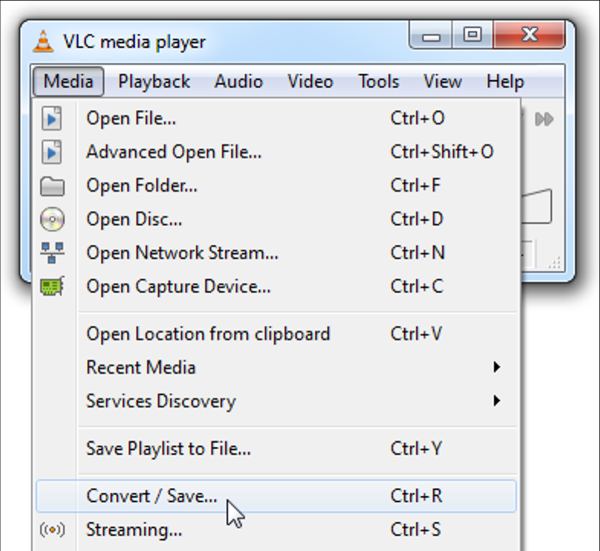
ステップ2ポップアップが表示されます 変換する ウィンドウが表示されます。 ブラウズ ボタンをクリックして出力フォルダを選択します。 プロフィール ボタンを押すと 形状 ウィンドウが表示されます。 オーディオコーデック ボタンをクリックして MP3 出力形式として。
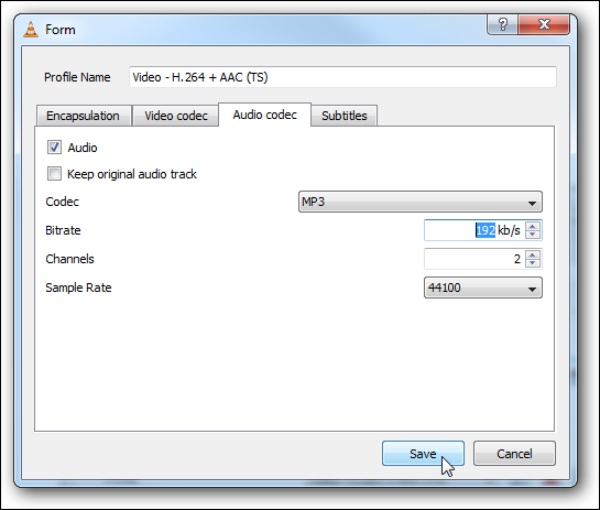
ステップ3ビットレート、チャンネル、サンプルレートをカスタマイズできます。 形状 設定が完了したら、 始める ボタンをクリックして、Mac でビデオを MP3 に変換し始めます。
方法3: ハンドブレーキ [Mac]
ハンドブレーキ は、設定を適切に調整するためのプリセットを多数提供する、無料のオープンソース ビデオ コンバーターです。これを使用すると、Mac で複数のビデオを一度に MP3 に変換することもできます。ただし、操作が複雑で、初心者には不向きです。また、変換速度が遅く、ビデオを MP3 に変換するのに長い時間がかかります。
ステップ1Handbrakeをダウンロードして起動したら、 ソース ボタンを押して ファイルを開く ビデオ ファイルをソフトウェアに読み込むオプション。
ステップ2クリック 容器 出力設定の下にあるボタンをクリックして MP3 出力形式として選択します。 オーディオ ボタンをクリックすると、品質やビットレートなどのオーディオの設定をカスタマイズできます。
ステップ3次に、出力パスを選択するには、 ブラウズ ボタンをクリックします。 始める macOS Ventura でビデオを MP3 に変換するには、上部のボタンをクリックします。
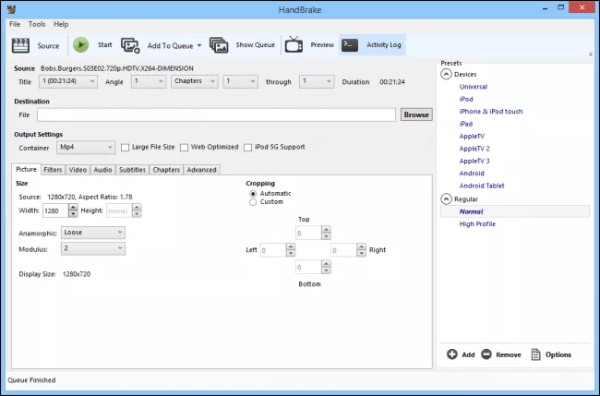
パート 2: オンラインでビデオを MP3 に変換する 2 つの方法
ソフトウェアをダウンロードしたくない場合は、オンラインのコンバーターを試すことができます。これにより、Windows や Mac などの任意のシステムでビデオを MP3 に変換できます。オンライン ソフトウェアは無料であるだけでなく、いくつかの基本的な変換機能も提供します。ただし、オンライン コンバーターにはいくつかの欠点もあります。次に、オンライン コンバーターを使用してビデオを MP3 に変換する方法を学びます。
方法4: オンラインオーディオ変換
オンラインオーディオ変換 は、複数のビデオ ファイルを一括変換できる無料のオンライン コンバータです。低 (64kbps)、良 (128kbps)、高 (320kbps) の 3 つのオプションでオーディオの品質を調整することもできます。このツールでは、MOV を MP3 に変換することもできます。残念ながら、MP3 を編集するツールはなく、変換速度も遅いです。
ステップ1あなたのウェブサイトでオンラインオーディオコンバータを開き、 ファイルを選択 ボタンをクリックするか、ファイルを直接四角形にドラッグしてビデオファイルをインポートします。 ファイルを追加 変換するファイルをさらにアップロードするためのボタン。
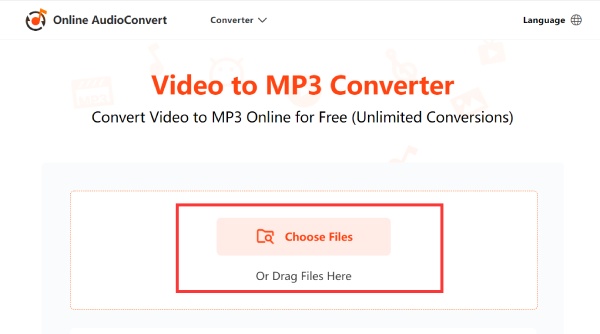
ステップ2クリック オーディオオプション ボタンをクリックしてリストを開き、ビデオを変換することを選択できます MP33つのオプションを選択してオーディオ品質を調整することもできます。 低い、良い、 そして 高い.
ステップ3次に、ビデオをMP3に変換するには、 変換を開始する 赤いボタンをクリックすれば完了です。 ダウンロード ボタンをクリックしてファイルをデバイスに保存します。
方法5: オーディオコンバーター
オーディオコンバータ は、いくつかの簡単な手順でビデオを MP3 に変換するオンライン コンバーターでもあります。複数のビデオ ファイルを同時に MP3 に変換できるため、時間を大幅に節約できます。さらに、品質、サンプル レート、チャンネルなどのカスタマイズされた設定をサポートしています。ただし、オーディオ ファイルを編集するための編集ツールはありません。
ステップ1ウェブサイトでオーディオコンバーターを直接開きます。 ビデオをアップロード ボタンをクリックしてビデオファイルをインポートします。複数のビデオファイルを変換する場合は、 ファイルを追加 さらにファイルを読み込むためのボタン。
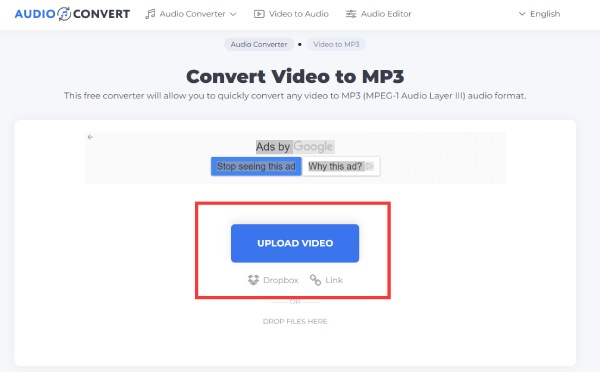
ステップ2クリック に変換 ボタンをクリックして MP3 出力形式として選択します。 装備 ボタンをクリックすると、MP3 の品質が 256kbps に調整されます。オーディオのサンプル レートを変更することもできます。
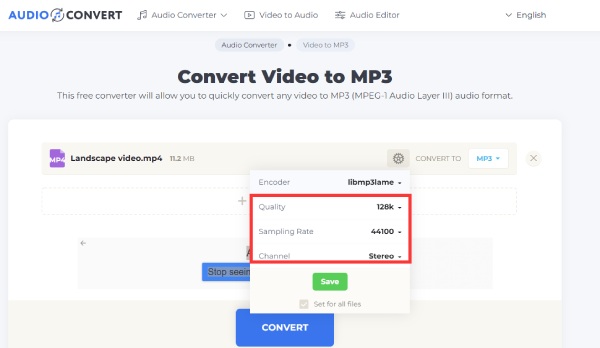
ステップ3をクリックしてビデオをMP3に変換し始めます 変換する ボタンをクリックします。 ダウンロード ボタンをクリックして MP3 ファイルを保存します。
パート 3: Windows/Mac でビデオを MP3 に変換する際のよくある質問
-
Windows Media Player でビデオを MP3 に変換するにはどうすればいいですか?
Windows Media Playerをダウンロードして起動してください。 ファイル ボタンと 開ける ボタンをクリックしてビデオファイルをアップロードします。 名前を付けて保存 ボタンをクリックして拡張子を .mp4 から .mp3 に変更します。すると MP4 から MP3 への変換が開始されます。
-
YouTube 動画を MP3 に変換すると、オーディオ品質は失われますか?
はい。YouTube のビデオは圧縮されています。そのため、YouTube のビデオを MP3 に変換すると品質が低下します。品質を維持したい場合は、FFmpeg を使用してビデオからサウンドを抽出できます。
-
携帯電話で直接使用できるビデオコンバーターアプリはありますか?
はい、もちろんです。iPhone の Siri ショートカットなど、お使いの携帯電話の App Store で検索できます。
結論
この投稿では、Mac、Windows、オンラインでビデオをMP3オーディオ形式にスムーズに変換する5つの効率的な方法を紹介しました。ニーズと好みに応じて、そのうちの1つを選択できます。Mac / Windowsで複数のビデオファイルをより高速に変換する必要がある場合は、 4Easysoft トータルビデオコンバータ あなたにとって最良の選択であるはずです。


